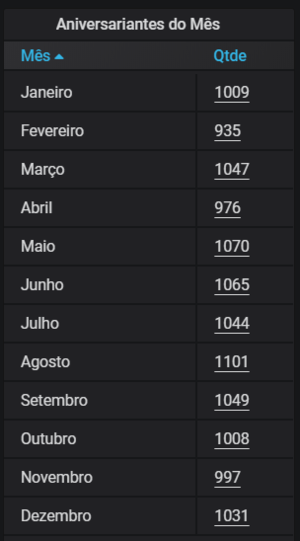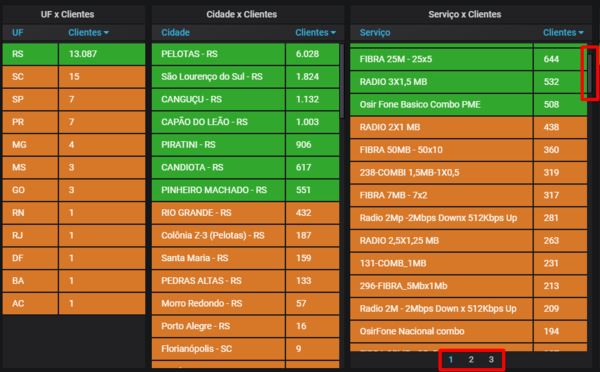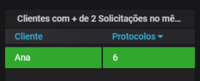Dashboard Visão Geral - Clientes
Rotina
Business Intelligence / Painéis Operacionais / Clientes
Objetivo da rotina
Possibilitar o acompanhamento, por parte do gestor, de indicadores sobre os clientes, contatos e conexões do Provedor.
Principais conceitos
CPA: Sigla que representa as Contas a Pagar.
CRE: Sigla que representa as Contas a Receber.
Dashboard: Painel que apresenta, visualmente, informações importantes. Seu objetivo é facilitar o monitoramento dos processos disponíveis nos módulos. Na figura abaixo, como exemplo, está a Dashboard que a liderança da equipe de vendas tem acesso, em que são apresentados dados relevantes do desempenho da empresa.
Requisitos
Para ter dados disponíveis na Dashboard, é necessário que o ERPVoalle possua informações cadastrais e operacionais nos demais módulos. É fundamental que os dados do seu ERPVoalle estejam atualizados, ou seja, que seu time registre as atividades e sua equipe financeira mantenha os números em dia. Desta forma, você terá uma visão fiel da realidade do seu negócio.
Funcionalidades
Ao acessar a rotina, é possível visualizar as informações divididas em: Contratos, Conexões e Clientes. Os números totais de contratos, conexões e clientes não são iguais, já que o mesmo cliente pode ter mais de um contrato e mais de uma conexão.
Contratos
Apresenta indicadores sobre os contratos do Provedor.
- Ativos: Mostra o total de contratos ativos. O valor apresentado é a soma dos contatos normais, suspensos, em bloqueio financeiro, em bloqueio administrativo e de cortesia/demonstração, também apresentados nesta tela. Os indicadores refletem os números da rotina Faturamento / Operações / Dashboard - Faturamento > Contratos Manutenção.
- Em ativação: Mostra o total de contratos que estão em ativação. Os contatos que estão em ativação há mais de 30 dias, apresentados no quadrado ao lado, estão inclusos neste valor. Os indicadores refletem os números das rotinas Faturamento / Operações / Dashboard - Faturamento > Contatos Aprovação e Contatos Inclusão.
- Em ativação + de 30 dias: Contratos que estão em ativação há mais de 30 dias. Os indicadores refletem os números das rotinas Faturamento / Operações / Dashboard - Faturamento > Contatos Aprovação e Contatos Inclusão.
- Normais: Total de contratos nas situações normal, demonstração e cortesia. Os indicadores refletem os números da rotina Faturamento / Operações / Dashboard - Faturamento > Contratos Manutenção.
- Suspensos: Total de contratos suspensos. Os indicadores refletem os números da rotina Faturamento / Operações / Dashboard - Faturamento > Contratos Manutenção.
- Bloqueio Financeiro: Total de contratos em bloqueio financeiro. Os indicadores refletem os números da rotina Faturamento / Operações / Dashboard - Faturamento > Contratos Manutenção.
- Bloqueio Administrativo: Total de contratos em bloqueio administrativo. Os indicadores refletem os números da rotina Faturamento / Operações / Dashboard - Faturamento > Contratos Manutenção.
- Cortesia/Demonstração: Total de contratos cortesia ou demonstração. Os indicadores refletem os números da rotina Faturamento / Operações / Dashboard - Faturamento > Contratos Manutenção.
Conexões
Apresenta informações sobre as conexões do Provedor. Os indicadores refletem os números da rotina ISP | Telecom / Operações / Conexões - Listagem.
- Total: Número total de conexões. É a soma das conexões normais, em aviso de bloqueio e bloqueadas.
- Normais: Número de conexões com status Normal.
- Aviso de Bloqueio: Número de conexões com status Aviso de Bloqueio.
- Bloqueadas: Número de conexões com status Bloqueado.
Clientes
Apresenta indicadores sobre os clientes do provedor. Os números refletem os dados dos contatos dos clientes.
1. Visão Geral
- Qtde Clientes: Total de pessoas que são clientes do Provedor. É a soma dos totais de Pessoas Físicas, Pessoas Jurídicas e Estrangeiros.
- PF: Total de Pessoas Físicas que são clientes do Provedor.
- PJ: Total de Pessoas Jurídicas que são clientes do Provedor.
- Estrangeiros:: Total de Estrangeiros que são clientes do Provedor.
- Feminino: Total de clientes declarados do sexo feminino.
- Masculino: Total de clientes declarados do sexo masculino.
- Não informado: Total clientes que não informaram sexo.
2. Aniversariantes do Mês
Apresenta listagem com o número de clientes que fazem aniversário em cada mês. Para que seja considerado na listagem, o cliente deve ter a data de nascimento informada em seu cadastro.
Obs: É possível exportar a tabela no formato .CSV. Basta passar o mouse sobre Aniversariantes do Mês, clicar na seta que aparecerá e ir até a opção More. Clique em Export .CSV. O download da planilha iniciará automaticamente.
Ao clicar em um valor da tabela, você é direcionado a uma nova listagem com informações detalhadas e de contato dos aniversariantes do mês:
- Tipo: se Pessoa Física, Pessoa Jurídica ou Estrangeiro;
- Razão Social/Nome;
- Nome Fantasia/Apelido;
- DT Cliente: é a data de nascimento do cliente Pessoa Física ou de fundação do cliente Pessoa Jurídica (com dia e mês);
- DT Contrato: é a data inicial de vigência do contrato (com dia e mês);
- E-mail;
- Telefone;
- Celular.
Ao clicar em “Voltar”, na parte superior da tabela, você retorna para a tela principal da Dashboard.
Obs: É possível exportar a tabela no formato .CSV. Basta clicar na seta ao lado de Aniversariantes do Mês, ir até a opção More e clicar em Export .CSV. O download da planilha iniciará automaticamente.
3. Clientes por estado, cidade e serviço
Apresenta três tabelas com indicadores sobre os totais de clientes por Estado da Federação, por Cidade e por Serviço contratado pelo cliente. Os números refletem os dados dos contatos dos clientes.
- UF x Clientes: lista todos os Estados nos quais o provedor tem clientes e as respectivas quantidades de clientes.
- Cidade x Clientes: lista todos as cidades nas quais o provedor tem clientes e as respectivas quantidades de clientes.
- Serviço x Clientes: lista todos os serviços do Provedor que tenham sido contratados por clientes e as respectivas quantidades de clientes.
Obs 1: Quando há mais de 500 clientes, o item da listagem fica verde; entre 0 e 500, fica laranja.
Obs 2: Para ver todas as informações da tabela é necessário utilizar as respectivas barras de rolagem. Além disso, haverá uma numeração, abaixo da tabela, indicando quando há mais “páginas” com informações (conforme indicado na imagem abaixo). Para acessá-las, basta clicar nos números. A cor azul indica a “página” em que você está.
Obs 3: É possível exportar as tabelas no formato .CSV. Basta passar o mouse sobre Aniversariantes do Mês, clicar na seta que aparecerá e ir até a opção More. Clique em Export .CSV. O download da planilha iniciará automaticamente.
4. Clientes com + de 2 solicitações
Apresenta listagem com os clientes que abriram mais de duas solicitações ao Provedor no mês atual - independentemente de terem sido resolvidas ou não. Veja o nome do cliente e, ao lado, a quantidade de protocolos abertos no mês.
Obs: É possível exportar as tabelas no formato .CSV. Basta passar o mouse sobre Aniversariantes do Mês, clicar na seta que aparecerá e ir até a opção More. Clique em Export .CSV. O download da planilha iniciará automaticamente.
Páginas relacionadas
Dashboard Visão Geral - Service Desk
Faturamento
Financeiro
Service Desk